先日ご紹介した手のひらサイズの高級スピーカー『BOSE SoundLinkMini』
iPad Proと接続することで、映画や音楽を最高の音質で楽しむことができます
>iPad Proで音質にもこだわってみる『BOSE SoundLinkMini』を使ってみました
今回は、このBOSE SoundLinkMiniをリビングのテレビで使ってみようと考えました
私の自宅では、食卓とテレビの距離が少し離れているため、食事中にテレビをみようと思うと音量を上げざるを得ません
そこで、BOSE SoundLinkMiniと液晶テレビを接続することができないかと考え、インターネットで調べて見ることにしました
Bluetooth接続ができないテレビにはBluetooth送信機を接続する
液晶テレビはBluetooth接続ができないため、別途送信機を用意する必要がありました
送信機について調べてみました
AUKEY Bluetooth トランスミッター Bluetooth送信機
(Amazonショッピングで1,999円)
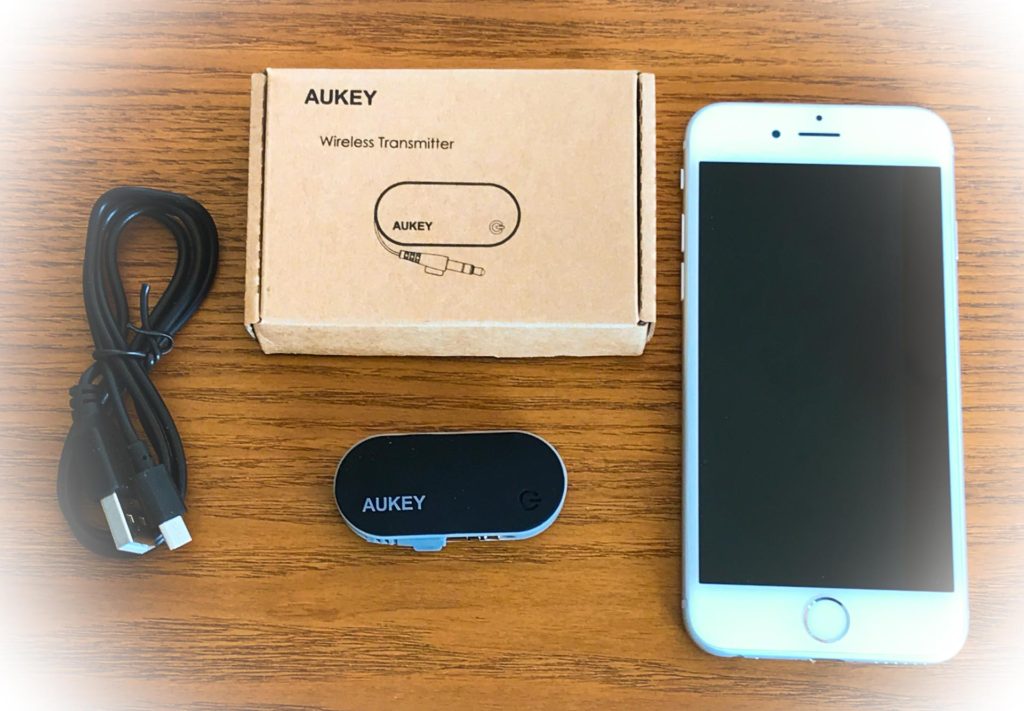
大きさもとってもコンパクトでテレビに接続しても邪魔になりません
付属品はUSBケーブルだけ
ケーブルは充電する際に利用します
スマホやタブレットをお持ちの方でしたら、コンセントを使い回せるので安心です
BOSE SoundLinkMiniとAUKEY Bluetooth送信機を接続する
接続設定はとっても簡単です

まず液晶テレビのイヤホンジャックにAUKEY Bluetooth送信機を差し込みます
次に、送信機の電源ボタンを長押しします
「青ランプが点滅」しているのを確認してくださいBOSE SoundLinkMiniの電源を入れ、接続ボタンを長押ししてください
これで接続完了です
テレビの音が聞こえるようになりました
テレビ本体から音は出ず、音声は全てスピーカーを通じて聞こえてきます
スピーカーを食卓に置いておけば、音量を大きくすることなく快適にテレビを楽しむことができるようになりました
不要な配線を増やすことなく、素敵な音を楽しむことができるようになりました
無線LANやBluetoothの接続設定は、とても簡単に行えるようになりました
特にご年配の方には、ご自分の時間を大切にしていただきたいので、音にもこだわってみていただきたいと思っています
BOSE SoundLinkMiniでテレビとiPadの切り替えをするには
我が家では、BOSE SoundLinkMiniが液晶テレビとiPad Proに接続されています

切り替えを行うには、本体に向かって一番右の「接続」ボタンを押すだけです
ボタンを押すごとに、音声ガイダンスによって何に接続しているのかわかりますよ
合わせて読んでいただきたい>>
>iPad Proで音質にもこだわってみる『BOSE SoundLinkMini』を使ってみました






















コメントを残す